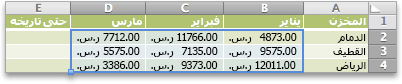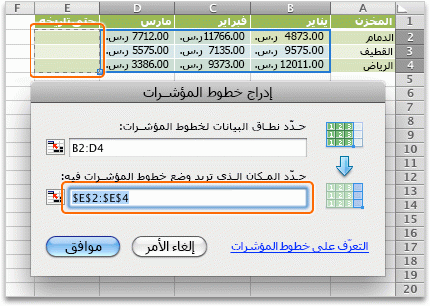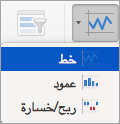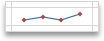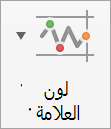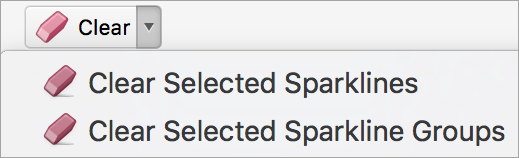تُعد خطوط المؤشرات بمثابة مخططات صغيرة يمكن استيعابها داخل خلايا فردية في ورقة. وبسبب حجمها المكثّف، بإمكان خطوط المؤشرات أن تكشف عن الأنماط في مجموعة بيانات كبيرة بطريقة مختصرة وذات تأثير مرئي عالٍ. استخدم خطوط المؤشرات لإظهار الاتجاهات في سلسلة من القيم، كمعدلات الارتفاع أو الانخفاض الموسمية أو الدورات الاقتصادية، أو لتمييز القيم القصوى والدنيا. يكون خط المؤشر شديد التأثير عند وضعه بالقرب من البيانات التي يمثلها. لإنشاء خطوط المؤشرات، يجب تحديد نطاق البيانات الذي تريد تحليله، ثم تحديد المكان حيث تريد وضع خطوط المؤشرات.
نطاق البيانات لخطوط المؤشرات
موقع خطوط المؤشرات
خطوط مؤشرات الأعمدة التي تعرض المبيعات من السنة إلى التاريخ لبورتلاند وسان فرانسيسكو ونيويورك
إنشاء خطوط مؤشرات
-
حدد نطاق البيانات لخطوط المؤشرات.
-
على علامة التبويب إدراج ، انقر فوق خطوط المؤشر، ثم انقر فوق نوع خط المؤشرات الذي تريده.
في مربع الحوار إدراج خطوط مؤشر، لاحظ أن المربع الأول معبأ مسبقاً بالاستناد إلى تحديدك في الخطوة الأولى.
-
على الورقة، حدد نطاق الخلايا حيث تريد وضع خطوط المؤشرات.
هام: عندما تحدد هذه الناحية، تأكد من تحديد أبعاد تلائم نطاق البيانات. وإلا، فسيعرض Excel رسائل خطأ للإشارة إلى أن النطاقات غير متناسقة. على سبيل المثال، إذا تضمّن نطاق البيانات ثلاثة أعمدة وصفاً واحداً، فيجب تحديد عمود مجاور والصف نفسه.
-
انقر فوق موافق.
تلميح: عندما تغيّر البيانات على الورقة، يتم تحديث خطوط المؤشرات بشكل تلقائي.
وضع علامات على نقاط البيانات الموجودة على المؤشرات
يمكنك استخدام العلامات لتمييز نقاط بيانات محددة، كالقيم العالية أو المنخفضة.
-
انقر فوق خط مؤشر.
-
في علامة التبويب تصميم خط المؤشر ، في المجموعة إظهار ، حدد العلامات التي تريدها، مثل النقاط العالية والمنخفضة. يمكنك تخصيص ألوان العلامة بالنقر فوق الزر لون العلامة .
تغيير نمط خطوط المؤشرات
-
انقر فوق خط مؤشر.
-
على علامة التبويب تصميم خط المؤشر ، انقر فوق النمط الذي تريده.
لرؤية المزيد من الأنماط، أشر إلى نمط، ثم انقر فوق
تلميح: للتراجع على الفور عن نمط قمت بتطبيقه، اضغط على
التعامل مع خلايا ذات قيم فارغة أو صفرية
-
انقر فوق خط مؤشر.
-
على علامة التبويب تصميم خط المؤشر ، انقر فوق تحرير البيانات، وأشر إلى الخلايا المخفية والفارغة، ثم انقر فوق الخيار الذي تريده.
حذف خطوط المؤشرات
-
انقر فوق خط المؤشر الذي ترغب في حذفه.
-
على علامة التبويب تصميم خط المؤشر ، انقر فوق السهم الموجود بجانب مسح، ثم انقر فوق الخيار الذي تريده.